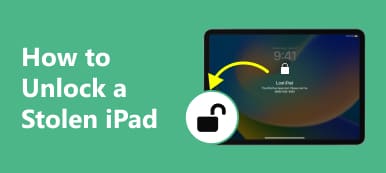我的iPad因忘記密碼且多次輸入錯誤而被停用, 如何解鎖已禁用的 iPad? iPad 被停用可能是由於他人或您自己的偶爾觸摸或錯誤密碼嘗試造成的。無論如何,您被鎖定在設備之外,無法執行任何操作,包括錯過重要資訊。好消息是,如果您按照我們的指南操作,您可以再次進入您的裝置。
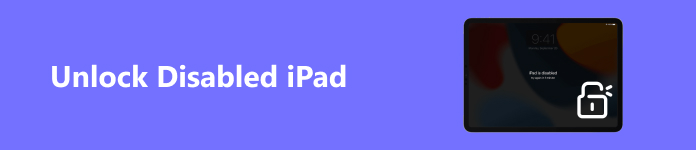
- 第 1 部分:iPad 為何被禁用
- 第 2 部分:如何在沒有 iTunes 的情況下解鎖禁用的 iPad
- 第 3 部分:如何使用 iTunes 解鎖已停用的 iPad
- 第 4 部分:解鎖禁用 iPad 的常見問題解答
第 1 部分:iPad 為何被禁用
在處理已停用的 iPad 之前,您應該了解可能導致該問題的原因。一般來說,連續輸入錯誤密碼7次後,您的裝置將被鎖定一段時間。 iPad 被禁用的主要原因包括:
1. 如果連續 15.2 次輸入錯誤密碼,iPad 將在舊版 iOS 上被停用,或在 iOS 10 及更高版本上變得不可用。
2.您購買了二手iPad,但沒有獲得密碼。
3.幼兒的一些錯誤。
4.您忘記了鎖定螢幕密碼。
第 2 部分:如何在沒有 iTunes 的情況下解鎖禁用的 iPad
方法一:如何在沒有密碼的情況下解鎖已停用的iPad
解鎖已停用的 iPad 需要您的 Apple ID 密碼。如果您忘記了 Apple ID 密碼並且無法解鎖已停用的 iOS 設備,您將需要強大的解鎖服務,例如 Apeaksoft iOS解鎖器。它簡化了 iPad 解鎖的工作流程,並且沒有任何限制。

4,000,000 +下載
以下是在沒有密碼的情況下解鎖禁用的 iPad 的過程:
步驟1連接到您的 iPad
在您的電腦上安裝最好的 iPad 解鎖器,啟動它,然後選擇 清除密碼 模式。接下來,使用 Lightning 線將 iPad 連接到電腦。

步驟2下載固件
偵測到您的裝置後,檢查您的 iPad 資訊並點擊 開始 按鈕開始下載韌體。

步驟3解鎖禁用的 iPad
接下來,點擊 解鎖 按鈕、輸入 0000 在欄位中,然後按一下 解鎖 再次解鎖禁用的 iPad(無需 iTunes)。完成後,您可以進入設備並進行設定。

方法 2:如何透過清除 iPad 來解鎖 iPad 安全鎖定
安全鎖定是 iOS 15.2 及更高版本中的新功能。它可以讓您解鎖禁用的 iPad,而無需連接到電腦。如果因為密碼嘗試失敗次數過多而無法使用,它會顯示一個用於擦除 iPad 的選項。
步驟1 敲打 刪除iPad 在 iPad 安全性鎖定畫面上。
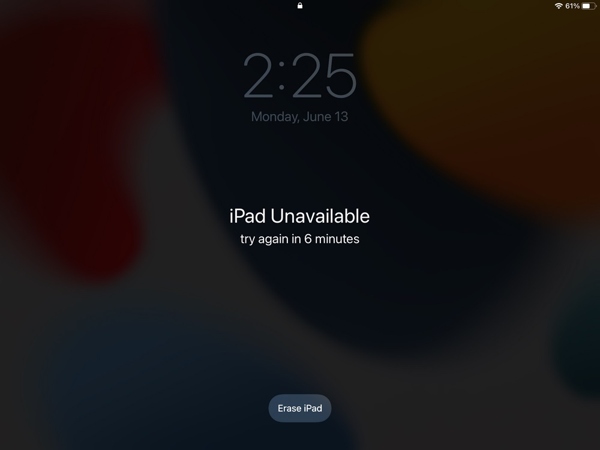
步驟2 敲打 刪除iPad 再次確認操作。
步驟3 然後,輸入您的 Apple ID 密碼 退出您的 Apple ID 您的設備上。
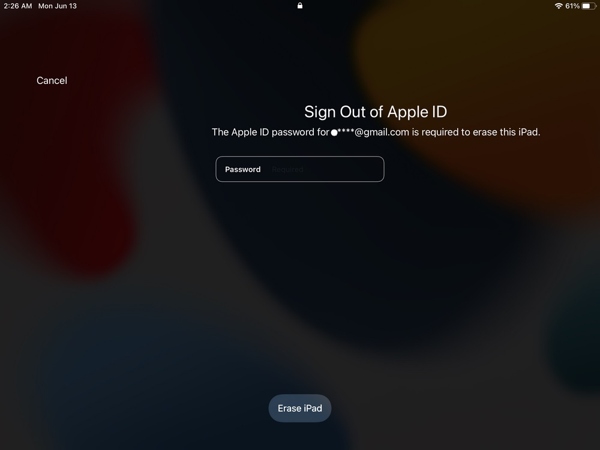
步驟4 接下來,點按 刪除iPad 再次。當您的 iPad 重新啟動時,請按照說明將其設定為新裝置。
方法 3:如何在「尋找」中解鎖不可用的 iPad
Apple 在 iOS 13 及更高版本上將「尋找我的朋友」和「尋找我的 iPhone」合併為一個名為「尋找我」的應用程式。它允許您在另一台 iOS 裝置上解鎖禁用的 iPad。它需要您的 Apple ID 和密碼。
步驟1 在另一台 iOS 裝置上執行「尋找我的」應用程序,然後登入您的 Apple ID 帳戶。
步驟2 前往 設備 選項卡,然後在清單中選擇不可用的 iPad。
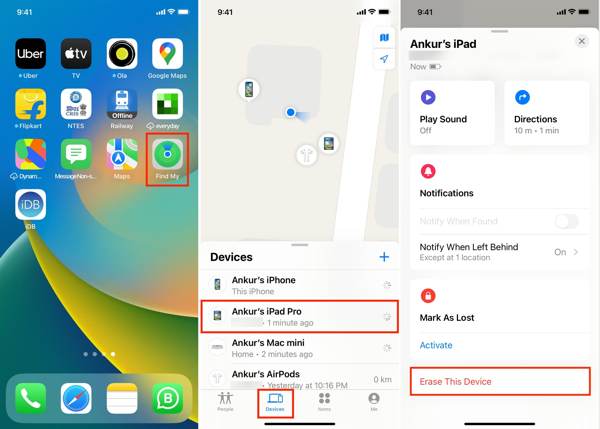
步驟3 向上滑動卡片查看更多選項,選擇 擦除此設備,然後點擊 繼續.
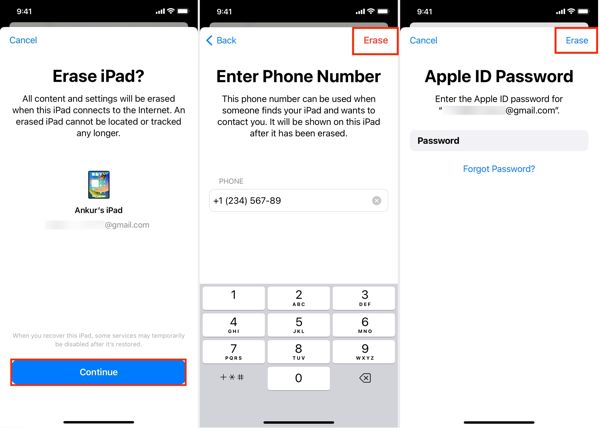
步驟4 輸入您的電話號碼,然後點按 抹去。接下來,輸入您的 Apple ID 密碼,然後點擊 抹去 一次。
步驟5 如果您的 iPad 在線,它將立即被刪除並解鎖。
方法 4:如何使用「尋找我的線上」解鎖已停用的 iPad
如果您沒有其他 iOS 設備,您也可以在網路上不使用 iTunes 來解鎖已停用的 iPad。這種方式需要您的 Apple ID 密碼。另外,您必須在 iPad 上開啟「尋找我的」。
步驟1 在瀏覽器中造訪 www.icloud.com/find,然後登入您的 Apple ID。如果您啟用了雙重身份驗證,請在螢幕上輸入驗證碼。
步驟2 拉下 所有設備 螢幕頂部的選單。要解鎖不可用的 iPad,請在清單中選擇它。
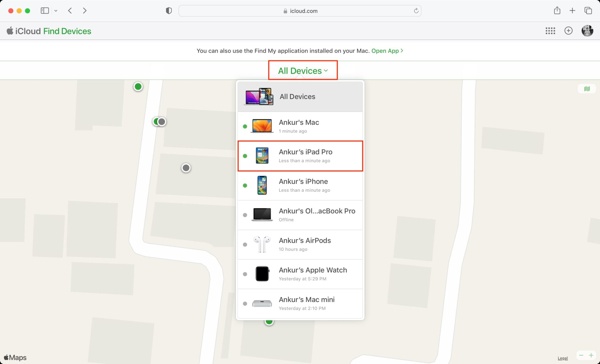
步驟3 每填寫完資料或做任何更動請務必點擊 刪除iPad,並擊中 抹去 確認行動。
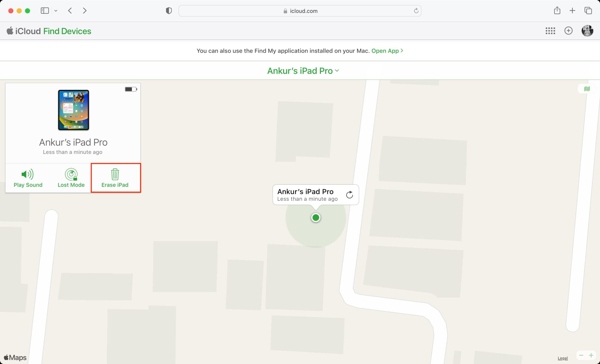
步驟4 輸入您的 Apple ID 密碼並繼續。輸入您的電話號碼,然後點擊 下一頁.
步驟5 輸入您收到的訊息並點擊 完成.
第 3 部分:如何使用 iTunes 解鎖已停用的 iPad
停用後,系統可能會要求您將 iPad 連接到 iTunes。因此,這是解鎖已禁用的 iPad 的另一種方法。這種方式需要一台電腦和最新版本的 iTunes 或 Finder。
步驟1 在電腦上執行 iTunes 或 Finder,然後使用 USB 線將禁用的 iPad 連接到電腦。
步驟2 將 iPad 置於恢復模式:
在有「首頁」按鈕的 iPad 上,按住 首頁 + 電力 按鈕,直到看到恢復模式畫面。
在沒有主頁按鈕的 iPad 上,快速按下並釋放 調高音量 按鈕,對 音量減小 按鈕,並按住 電力 按鈕,直到看到恢復模式畫面。
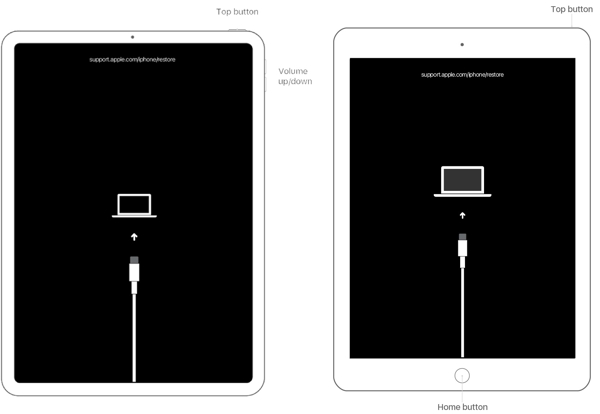
步驟3 在操作欄點擊 恢復 按鈕並等待該過程完成。然後,設定您的 iPad。
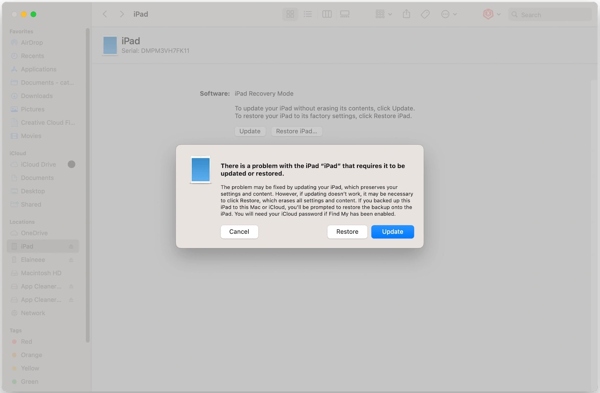
第 4 部分:解鎖禁用 iPad 的常見問題解答
我可以在沒有 Apple ID 密碼的情況下解鎖我的 iPad 嗎?
是的。您可以使用第三方解鎖服務來解鎖 iPad,例如 Apeaksoft iOS解鎖器 如果您忘記了 Apple ID 密碼。
安全鎖定是永久的嗎?
不會。
如果我的 iPad 被禁用會怎麼樣?
一旦您的 iPad 被停用,您將無法存取您的設備,除非您將其解鎖。
結論
本指南演示瞭如何 解鎖已禁用的 iPad 有或沒有 iTunes。 「尋找我的」功能使您能夠在另一台 iPhone/iPad 上或線上重新存取您的裝置。您也可以透過清除 iPad 來繞過鎖定畫面。 Apeaksoft iOS Unlocker 是解鎖裝置最簡單的方法,沒有任何限制。還有更多問題嗎?請把它們寫在下面。